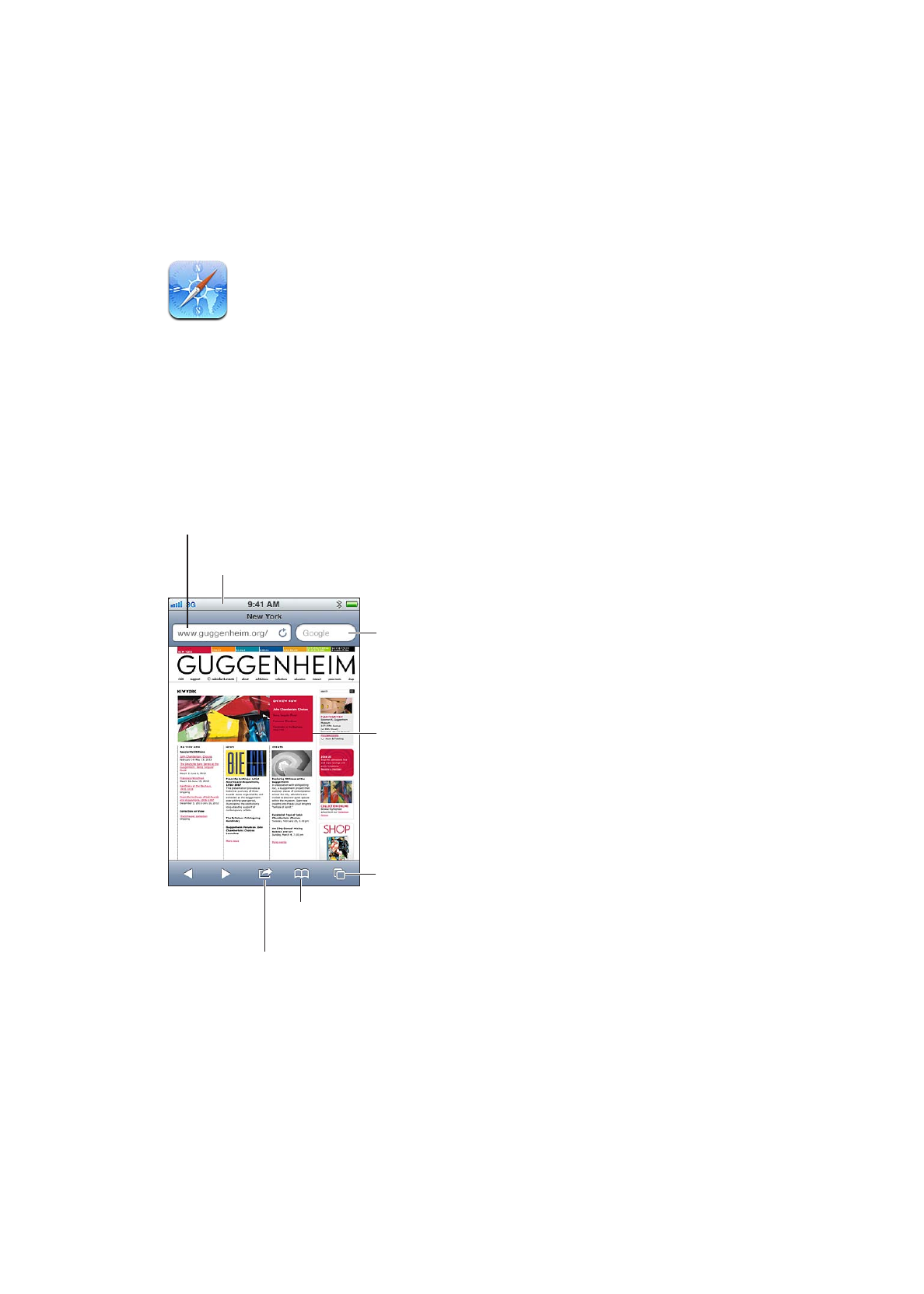
Webpagina's bekijken
Tik hierop om op het
internet en in de huidige
pagina te zoeken.
Tik hierop om door
geopende webpagina's te
bladeren of om een nieuwe
pagina te openen.
U kunt in- of uitzoomen
door tweemaal op een
onderdeel te tikken of een
knijpbeweging te maken.
Tik hierop om een url in te voeren.
Tik hierop om een bladwijzer toe te voegen,
een artikel aan de leeslijst toe te voegen, een
symbool aan het beginscherm toe te voegen
of een pagina te delen of af te drukken.
Tik op de statusbalk om snel naar
het begin van de pagina te gaan.
Tik hierop om uw bladwijzers of
leeslijst te bekijken.
Een webpagina bekijken: Tik op het adresveld (in de titelbalk), zodat het toetsenbord verschijnt.
Typ het webadres en tik vervolgens op 'Ga'.
Als het adresveld niet zichtbaar is, tikt u op de statusbalk om snel naar het adresveld boven in de
pagina te scrollen.
U kunt webpagina's staand of liggend weergeven.
78
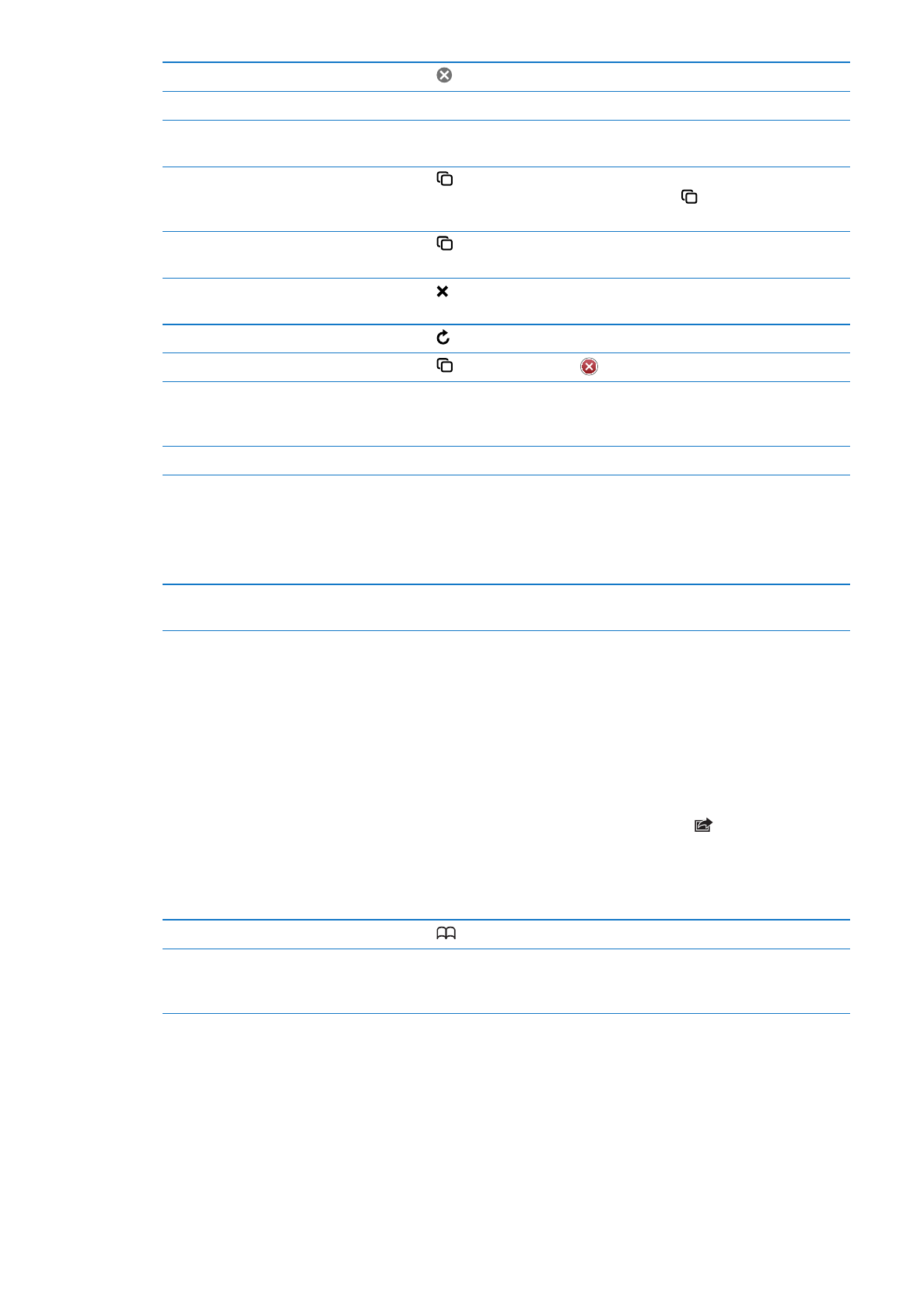
De tekst in het adresveld wissen
Tik op .
Door een webpagina scrollen
Sleep omhoog, omlaag of opzij.
Binnen een kader op een
webpagina scrollen
Scrol met twee vingers binnen het kader.
Een nieuwe pagina openen
Tik op en tik vervolgens op 'Nieuwe pagina'. U kunt maximaal acht
webpagina's tegelijkertijd openen. Het getal op geeft aan hoeveel
pagina's u hebt geopend.
Naar een andere pagina gaan
Tik op en veeg naar links of naar rechts. Tik vervolgens op de pagina die
u wilt openen.
Het laden van een webpagina
onderbreken
Tik op .
Een webpagina opnieuw laden
Tik op in het adresveld.
Een pagina sluiten
Tik op en tik vervolgens op
in de linkerbovenhoek van de pagina.
Uw privégegevens beveiligen en
voorkomen dat bepaalde websites
uw surfgedrag bijhouden
Tik op 'Instellingen' > 'Safari' en schakel 'Privémodus' in.
Opties voor Safari instellen
Tik op 'Instellingen' > 'Safari'.